wps에서 메뉴 표시줄 숨기기를 해제하는 방법은 무엇입니까?
- 青灯夜游원래의
- 2020-08-26 16:12:5116345검색
wps 메뉴바 숨기기 해제 방법: 1. 오른쪽 상단의 [리본 표시/숨기기] 버튼을 클릭하면 숨겨진 메뉴바가 표시됩니다. 2. 리본의 [시작], [삽입] 버튼 위에 마우스를 올려놓으면 숨겨진 메뉴바가 잠시 표시되며, 메뉴바가 나타나지 않게 하려면 오른쪽 상단의 [리본 고정] 버튼을 클릭하세요. 다시 숨겨.
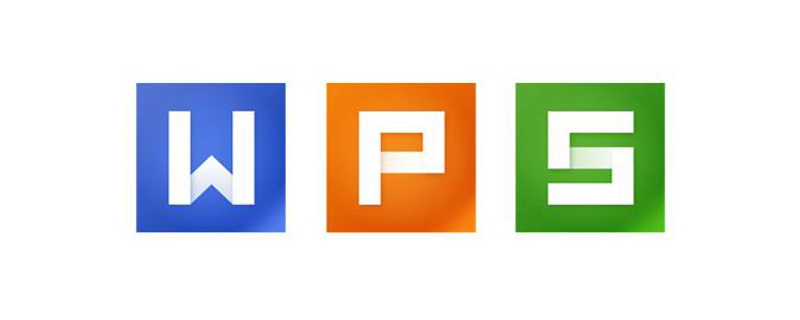
컴퓨터를 사용할 때 wps 텍스트 소프트웨어를 사용하여 텍스트를 편집할 수 있습니다. 일반적으로 편집할 때 도구 모음이나 리본을 사용하지만 도구 모음이 없으면 어떻게 해야 합니까? 뒤쪽에?
아래 그림과 같이 wps 텍스트 소프트웨어를 열면 필요한 도구 모음이나 리본이 숨겨져 있기 때문에 볼 수 없습니다.
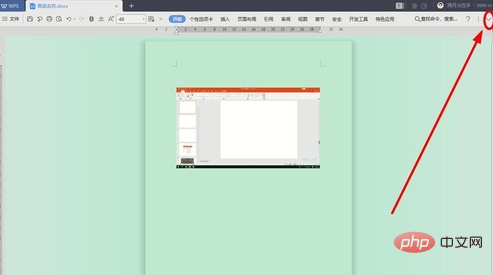
다음 글에서는 WPS에서 메뉴 표시줄 숨기기를 해제하는 방법을 소개합니다.
해결 방법 1: 먼저 메뉴 표시줄 오른쪽 상단에 있는 리본 표시/숨기기 버튼을 클릭하여 리본을 숨기거나 표시합니다.
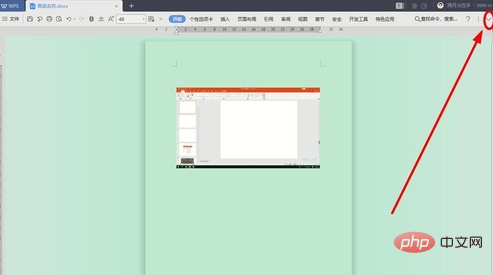
리본을 표시하려면 이 버튼을 클릭하세요.
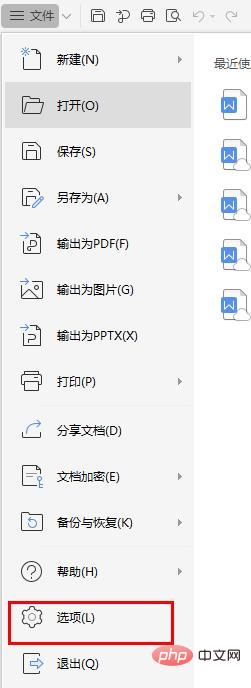
해결 방법 2: 리본이 숨겨진 경우 시작, 삽입 등 리본 이름 위에 마우스를 올려 숨겨진 리본을 표시할 수 있습니다.
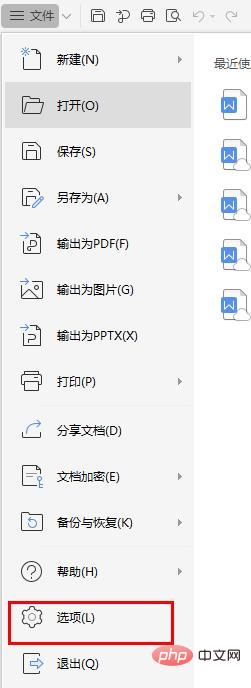
그런데 아래 그림처럼 마우스를 편집 영역으로 이동시킨 후 오랫동안 마우스를 움직이지 않으면 리본이 자동으로 다시 숨겨지는데요. /표시 기능.
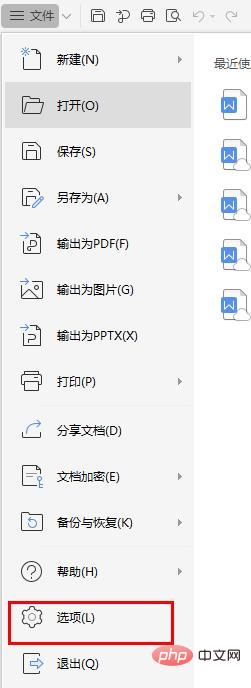
이 시점에서 오른쪽 상단에 있는 인터페이스 설정 버튼을 클릭해야 합니다.
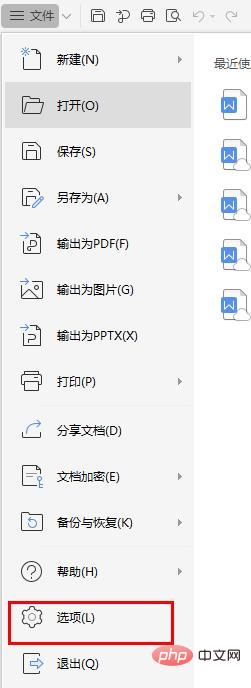
그런 다음 드롭다운 메뉴에서 축소 시 리본 자동 표시/숨기기를 클릭하고 선택을 취소하세요.
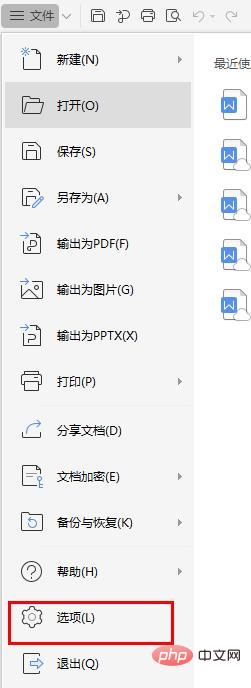
리본이 다시 분실되는 것을 방지하려면 오른쪽 상단에 있는 고정 리본 버튼을 클릭하세요.
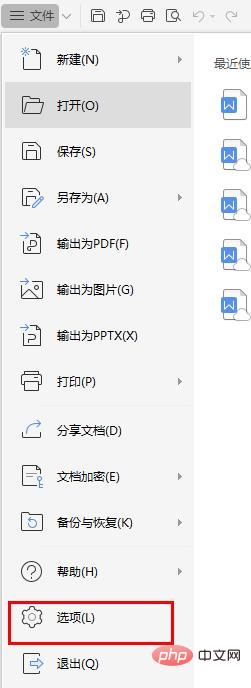
해결 방법 3:
마우스 왼쪽 버튼으로 [파일]을 클릭한 후 [옵션(L)]을 클릭합니다.
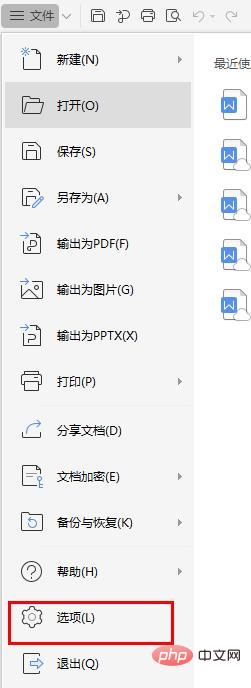
[보기] 찾기, [더블 클릭 시 리본 숨기기] 찾기 탭(A)]을 선택하고, [탭 더블 클릭 시 리본 숨기기(A)]를 마우스 왼쪽 버튼으로 클릭합니다. 취소 √:
[탭을 두 번 클릭할 때 리본(A) 숨기기]를 취소 √하고 마우스 왼쪽 버튼으로 [확인]을 클릭합니다. 그게 다야:
위 내용은 wps에서 메뉴 표시줄 숨기기를 해제하는 방법은 무엇입니까?의 상세 내용입니다. 자세한 내용은 PHP 중국어 웹사이트의 기타 관련 기사를 참조하세요!



